Cara Menghapus Data Sistem Android
Metode Penghapusan Data Sistem Android Secara Umum
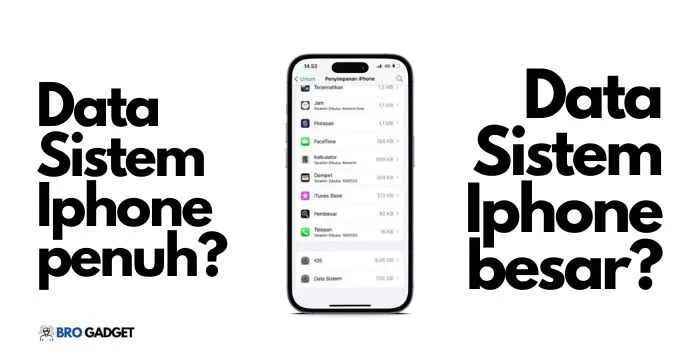
HP Android lemot? Penuh aplikasi nggak penting? Mungkin saatnya membersihkan sistem operasi Android kamu. Tapi hati-hati, menghapus data sistem Android bukan perkara main-main! Salah langkah, bisa-bisa data pentingmu raib. Artikel ini akan memandu kamu dengan aman dan mudah melalui berbagai metode penghapusan data sistem Android, mulai dari factory reset hingga wipe data. Simak baik-baik ya!
Ada beberapa metode yang bisa kamu gunakan untuk menghapus data sistem Android, masing-masing dengan pro dan kontranya. Penting untuk memahami perbedaannya sebelum memulai proses penghapusan.
Factory Reset Melalui Menu Pengaturan
Factory reset adalah metode paling umum dan mudah untuk menghapus data sistem Android. Metode ini mengembalikan pengaturan perangkat ke kondisi pabrik, menghapus semua data pengguna, aplikasi, dan pengaturan yang telah diinstal. Prosesnya relatif sederhana dan bisa dilakukan langsung dari menu pengaturan HP Androidmu.
- Buka menu Pengaturan di HP Android kamu.
- Cari dan pilih menu Sistem, lalu pilih Opsi Penyetelan Tambahan atau sejenisnya (nama menu bisa sedikit berbeda tergantung merek dan versi Android).
- Pilih Reset, lalu pilih Hapus semua data (reset pabrik).
- Konfirmasi pilihan kamu. Proses ini akan memakan waktu beberapa menit, jadi bersabarlah.
- Setelah selesai, HP Android kamu akan restart dan kembali ke pengaturan pabrik.
Perbandingan Factory Reset dan Wipe Data
Meskipun keduanya bertujuan untuk menghapus data sistem, factory reset dan wipe data memiliki perbedaan signifikan dalam prosedur dan risikonya. Berikut tabel perbandingannya:
| Metode | Prosedur | Risiko | Manfaat |
|---|---|---|---|
| Factory Reset | Melalui menu pengaturan, menghapus data pengguna, aplikasi, dan pengaturan. | Kehilangan data pengguna jika tidak di-backup. Proses yang memakan waktu. | Mudah dilakukan, mengembalikan HP ke kondisi optimal. |
| Wipe Data (melalui recovery mode) | Melalui recovery mode (biasanya dengan menekan tombol kombinasi saat booting), menghapus data sistem secara menyeluruh. | Lebih berisiko, bisa menyebabkan kerusakan sistem jika dilakukan salah. Kehilangan semua data. | Lebih efektif untuk menghapus data yang membandel, bisa digunakan saat HP mengalami masalah sistem. |
Potensi Masalah dan Cara Mengatasinya
Selama proses penghapusan data sistem, beberapa masalah mungkin terjadi. Berikut beberapa potensi masalah dan cara mengatasinya:
- HP macet di tengah proses: Biarkan HP dalam keadaan tersebut selama beberapa waktu. Jika masih macet, coba paksa matikan HP (dengan menekan tombol power dalam beberapa detik) lalu nyalakan kembali. Jika masalah berlanjut, bawa ke service center.
- Data tidak terhapus sepenuhnya: Pastikan kamu telah mengikuti langkah-langkah dengan benar. Jika masalah berlanjut, coba lakukan factory reset atau wipe data sekali lagi. Jika masih gagal, pertimbangkan untuk melakukan flashing ulang sistem operasi.
- HP tidak bisa menyala setelah proses: Ini bisa disebabkan oleh beberapa faktor, termasuk baterai yang habis atau kerusakan sistem. Coba charge HP terlebih dahulu. Jika masih tidak bisa menyala, bawa ke service center.
Langkah Pencegahan Data Loss Sebelum Penghapusan Data Sistem
Sebelum melakukan penghapusan data sistem, ada beberapa langkah pencegahan yang penting untuk dilakukan agar data berharga kamu tetap aman:
- Backup data: Backup semua data penting, seperti foto, video, kontak, dan file penting lainnya ke Google Drive, cloud storage lain, atau perangkat eksternal.
- Catat informasi penting: Catat informasi akun penting, seperti email dan password, agar mudah diakses setelah factory reset.
- Pastikan baterai terisi penuh: Pastikan baterai HP terisi penuh sebelum memulai proses penghapusan data untuk mencegah proses terhenti di tengah jalan.
Penghapusan Data Sistem Melalui Mode Recovery
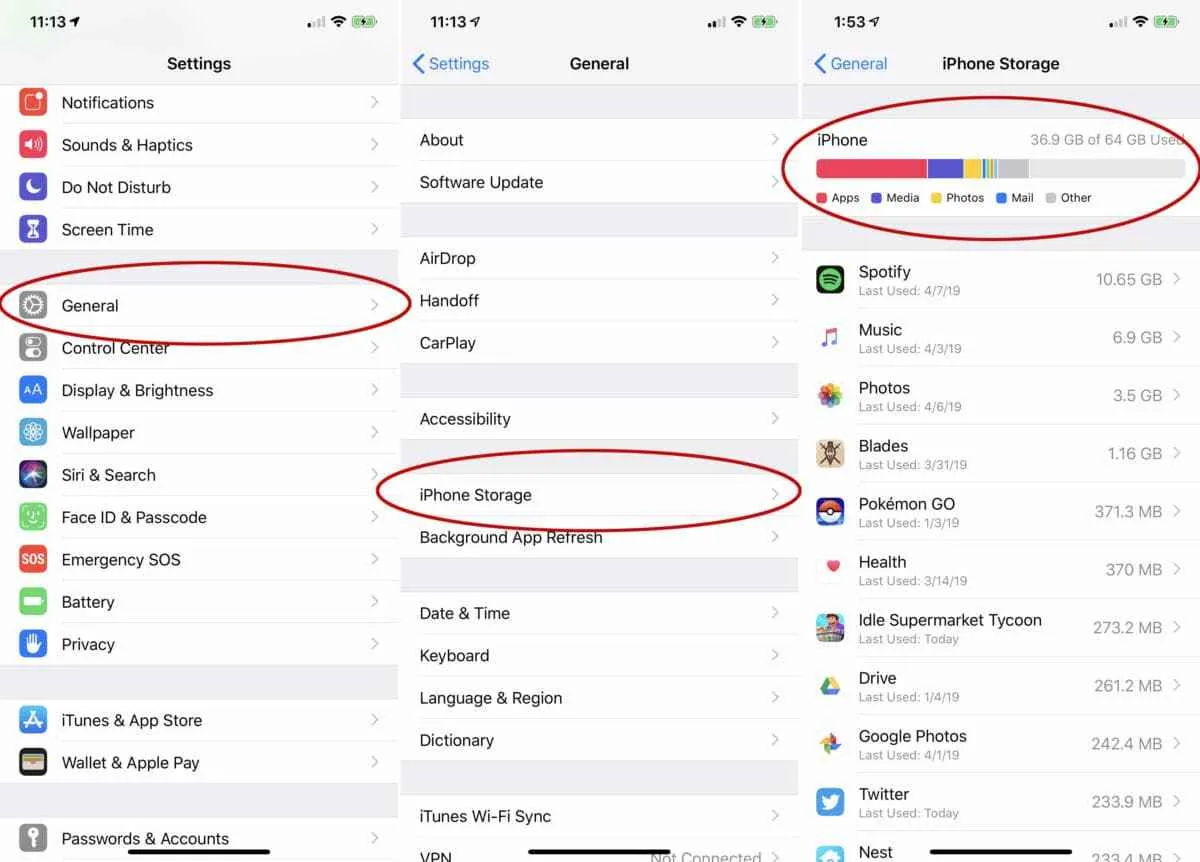
Nah, kalau kamu lagi butuh nge-reset HP Androidmu ke pengaturan pabrik, mode recovery adalah jalan ninja-nya! Metode ini bakal menghapus semua data di sistem, mengembalikan HP ke kondisi seperti baru keluar dari pabrik. Tapi tenang, kita akan bahas langkah-langkahnya dengan detail biar kamu nggak bingung. Siap-siap, perjalanan menuju Android bersih menanti!
Langkah Masuk ke Mode Recovery Berbagai Merek Android
Masuk ke mode recovery itu beda-beda, tergantung merek HP Androidmu. Ada yang pake kombinasi tombol power dan volume, ada juga yang lebih unik lagi. Berikut beberapa contoh umum, tapi pastikan kamu cek manual book HP-mu juga ya, biar aman!
- Samsung: Umumnya, tekan dan tahan tombol Power + Volume Up + Bixby (jika ada) secara bersamaan saat HP mati.
- Xiaomi: Biasanya, tekan dan tahan tombol Power + Volume Up secara bersamaan saat HP mati. Beberapa model Xiaomi mungkin sedikit berbeda, jadi cek manual book-nya.
- Oppo/Vivo: Serupa dengan Xiaomi, kombinasi tombol Power + Volume Up saat HP mati sering digunakan. Namun, ada beberapa variasi tergantung modelnya.
- Google Pixel: Tekan dan tahan tombol Power + Volume Down secara bersamaan.
Ingat, prosesnya mungkin sedikit berbeda tergantung model dan versi Android. Yang penting tekan dan tahan tombol-tombol tersebut sampai muncul logo atau menu recovery.
Panduan Menghapus Data Sistem Melalui Wipe Data/Factory Reset
Setelah berhasil masuk ke mode recovery, biasanya kamu akan melihat beberapa pilihan menu yang ditampilkan di layar. Navigasi menggunakan tombol volume untuk memilih opsi dan tombol power untuk konfirmasi. Cari menu yang bertuliskan “Wipe data/factory reset” atau sejenisnya. Proses ini akan menghapus semua data, aplikasi, dan pengaturan di HP-mu. Jadi, pastikan kamu sudah melakukan backup data penting sebelumnya!
- Pilih menu “Wipe data/factory reset” menggunakan tombol volume.
- Konfirmasi pilihanmu dengan menekan tombol power. Biasanya akan ada peringatan lagi untuk memastikan kamu ingin melanjutkan.
- Tunggu prosesnya sampai selesai. Waktu yang dibutuhkan bisa bervariasi tergantung kapasitas penyimpanan dan performa HP.
- Setelah selesai, pilih “Reboot system now” untuk memulai ulang HP-mu.
Ilustrasi Proses Masuk ke Mode Recovery
Bayangkan kamu sedang memegang HP Samsung Galaxy A52. HP dalam keadaan mati. Kemudian, kamu tekan dan tahan tombol Power, Volume Up, dan Bixby secara bersamaan. Layar tetap gelap beberapa saat, lalu tiba-tiba muncul logo Samsung, kemudian berganti menjadi menu recovery dengan latar belakang hitam dan teks berwarna putih. Menu tersebut menampilkan beberapa opsi, seperti “Reboot system now”, “Apply update from ADB”, “Wipe data/factory reset”, dan lain-lain. Kamu bisa menavigasi pilihan tersebut menggunakan tombol Volume Up dan Volume Down, dan memilihnya dengan menekan tombol Power.
Perbedaan Wipe Cache Partition dan Wipe Data/Factory Reset
Seringkali, dalam menu recovery, kamu juga akan menemukan opsi “Wipe cache partition”. Jangan sampai tertukar ya! Berikut perbedaannya:
- Wipe cache partition: Hanya menghapus data cache sementara yang disimpan oleh aplikasi. Data pribadi dan aplikasi tetap aman. Ini berguna untuk mengatasi masalah performa HP yang lemot.
- Wipe data/factory reset: Menghapus SEMUA data di HP, termasuk data aplikasi, pengaturan, dan file pribadi. HP akan kembali ke pengaturan pabrik. Ini adalah langkah yang lebih ekstrim dan harus dilakukan dengan hati-hati.
Flowchart Penghapusan Data Sistem Melalui Mode Recovery
Berikut alur prosesnya dalam bentuk flowchart sederhana:
| Matikan HP | → | Tekan kombinasi tombol Power & Volume (sesuai merek HP) | → | Masuk ke Mode Recovery |
| → | Pilih “Wipe data/factory reset” | |||
| → | Konfirmasi pilihan | |||
| → | Tunggu proses selesai | |||
| → | Pilih “Reboot system now” |
Penggunaan Perangkat Lunak Pihak Ketiga (dengan batasan)
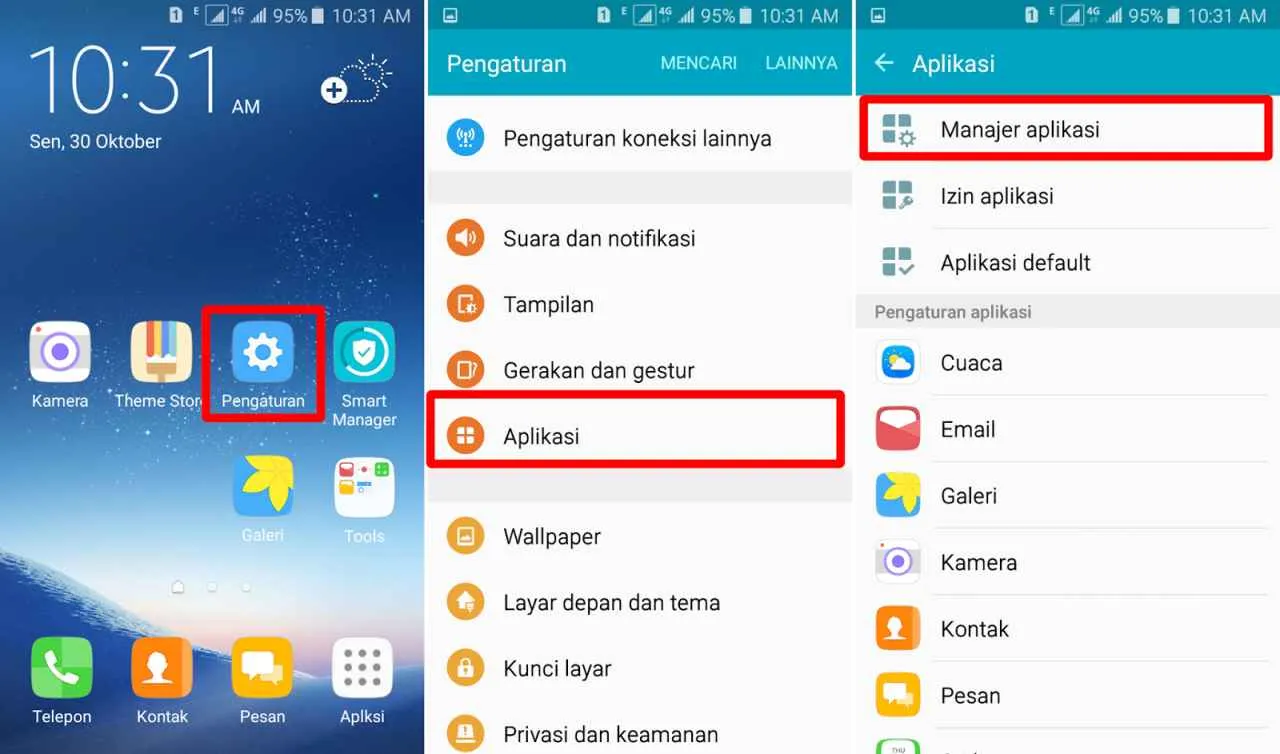
Nah, sekarang kita masuk ke metode yang lebih… berani. Menghapus data sistem Android dengan perangkat lunak pihak ketiga memang menawarkan kemungkinan untuk membersihkan sistem secara lebih menyeluruh, tapi perlu diingat, ini jalan yang berisiko. Bukan cuma soal keamanan data, tapi juga legalitasnya. Jadi, baca baik-baik ya sebelum mencoba!
Menggunakan software pihak ketiga untuk mengutak-atik sistem Android bisa berujung pada kerusakan sistem yang fatal, bahkan sampai bikin HP kamu jadi batu bata. Oleh karena itu, pilihlah software yang benar-benar terpercaya dan pastikan kamu memahami risiko yang ada sebelum melangkah lebih jauh.
Perangkat Lunak Pihak Ketiga untuk Menghapus Data Sistem
Ada beberapa software yang mengklaim bisa menghapus data sistem Android secara tuntas. Namun, kami tidak bisa merekomendasikan satu pun secara spesifik karena risiko keamanan dan legalitasnya. Beberapa software mungkin membutuhkan akses root, yang bisa membahayakan keamanan perangkat kamu. Cari informasi lebih lanjut tentang software tersebut di internet, dan pastikan kamu membaca ulasan dan rating dari pengguna lain sebelum memutuskan untuk menggunakannya. Ingat, keputusan ada di tangan kamu, dan kami tidak bertanggung jawab atas segala kerusakan yang terjadi.
Risiko Keamanan Penggunaan Perangkat Lunak Pihak Ketiga
Menggunakan software pihak ketiga yang tidak terpercaya bisa membuka celah keamanan pada perangkat Android kamu. Software tersebut mungkin mengandung malware atau virus yang bisa mencuri data pribadimu, menginstal aplikasi berbahaya, atau bahkan mengendalikan perangkatmu dari jarak jauh. Selain itu, penggunaan software yang tidak resmi bisa membatalkan garansi perangkat kamu.
Contoh Langkah-Langkah Penggunaan Perangkat Lunak (dengan Peringatan dan Disclaimer)
Karena risiko keamanan yang tinggi, kami tidak akan memberikan panduan langkah demi langkah untuk menggunakan software pihak ketiga. Namun, secara umum, prosesnya biasanya melibatkan instalasi software, pemberian akses root (jika diperlukan), dan pemilihan opsi untuk menghapus data sistem. Proses ini sangat kompleks dan berisiko, sehingga sangat disarankan untuk hanya dilakukan oleh pengguna yang berpengalaman dan memahami konsekuensinya. Ingat, kami tidak bertanggung jawab atas segala kerusakan yang terjadi akibat penggunaan software pihak ketiga.
Pentingnya Memilih Perangkat Lunak yang Terpercaya dan Aman
Sebelum menggunakan software pihak ketiga, pastikan kamu melakukan riset menyeluruh. Cari tahu reputasi pengembang software tersebut, baca ulasan pengguna lain, dan periksa apakah software tersebut memiliki sertifikasi keamanan. Jangan pernah mengunduh software dari sumber yang tidak terpercaya. Lebih baik aman daripada menyesal.
Peringatan: Menggunakan perangkat lunak pihak ketiga untuk menghapus data sistem Android berisiko tinggi. Kamu mungkin kehilangan data penting, mengakibatkan kerusakan permanen pada perangkat, atau bahkan menjadi korban serangan malware. Kami sangat menyarankan untuk mempertimbangkan dengan matang sebelum menggunakan metode ini. Kami tidak bertanggung jawab atas segala kerugian yang mungkin terjadi.
Pertimbangan Sebelum Menghapus Data Sistem
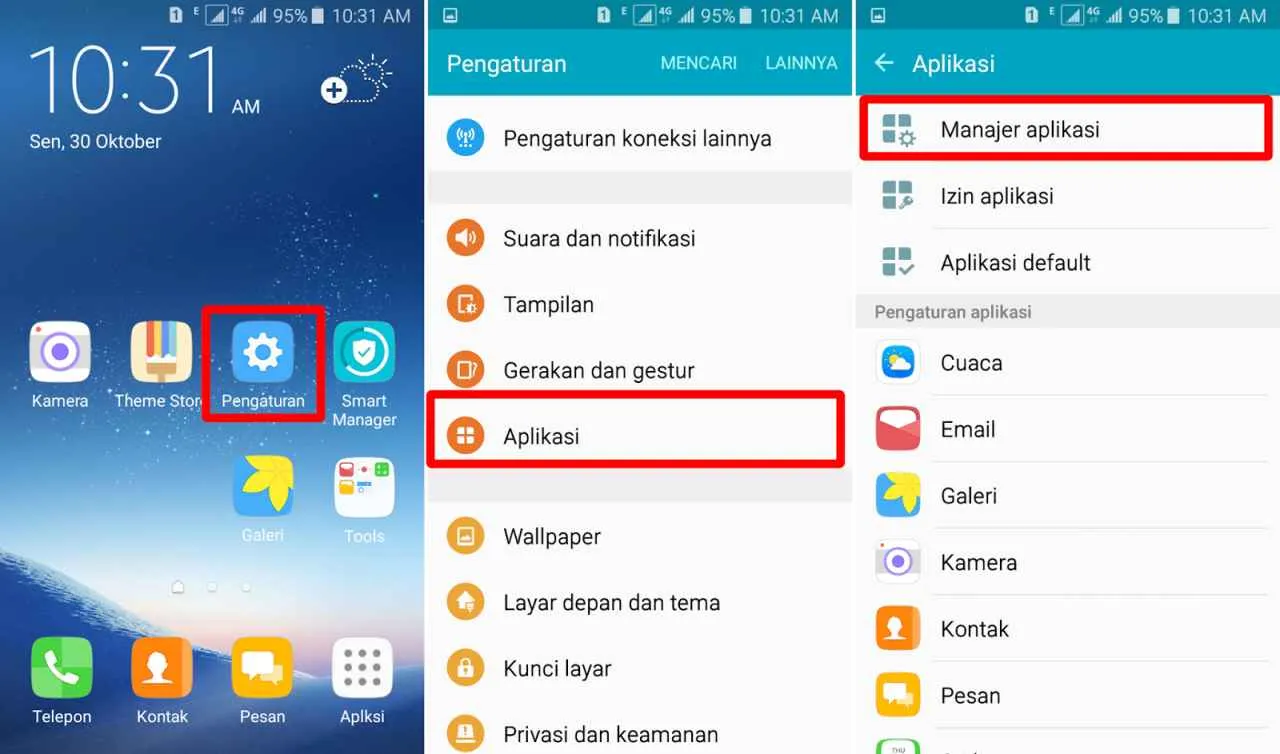
Nah, Sobat Andro! Sebelum kamu nekat hapus semua data sistem Androidmu—yang artinya factory reset—ada beberapa hal penting yang perlu dipersiapkan. Bayangkan aja, kayak mau pindah rumah, kan harus packing dulu barang-barang berharga? Begitu juga dengan data di HP kamu. Kalau nggak di-backup, bisa-bisa data penting hilang dan kamu nangis bombay!
Factory reset memang solusi ampuh buat berbagai masalah Android, mulai dari lemot sampai error sistem. Tapi, kehilangan data itu harga yang mahal banget. Makanya, langkah persiapan sebelum menghapus data sistem ini wajib banget kamu lakukan!
Backup Data Penting
Langkah pertama dan terpenting sebelum melakukan factory reset adalah melakukan backup data. Ini seperti membuat salinan cadangan data pentingmu, sehingga kamu bisa mengembalikannya setelah factory reset. Proses backup ini penting banget untuk mengamankan foto-foto kenangan, kontak penting, hingga data aplikasi yang kamu gunakan.
- Kontak: Backup kontak bisa dilakukan melalui Google Contacts, akun email, atau aplikasi pengelola kontak lainnya. Dengan begini, kontakmu akan aman meskipun HP direset.
- Foto dan Video: Simpan foto dan video ke Google Photos, layanan cloud storage, atau hard drive eksternal. Pastikan sudah di-upload dan tersimpan dengan aman.
- Aplikasi dan Data Aplikasi: Beberapa aplikasi memungkinkan backup data secara otomatis melalui akun Google atau layanan cloud mereka. Cek pengaturan masing-masing aplikasi untuk memastikan data penting tersimpan.
- File Penting: Jangan lupa backup file-file penting seperti dokumen, musik, dan ebook ke layanan cloud storage, flashdisk, atau hard drive eksternal.
Langkah-Langkah Backup Data Android Secara Menyeluruh
Berikut langkah-langkah praktis melakukan backup data Android secara menyeluruh. Pastikan kamu ikuti langkah-langkah ini dengan teliti agar proses backup berjalan lancar dan data tersimpan dengan aman.
- Hubungkan ke jaringan internet yang stabil. Proses backup membutuhkan koneksi internet yang lancar.
- Buka menu “Settings” di HP Android kamu.
- Cari menu “System” atau “Backup”. Nama menu bisa sedikit berbeda tergantung merek dan versi Android.
- Pilih opsi “Backup to Google Drive” atau opsi backup lainnya yang tersedia. Pastikan kamu sudah login ke akun Google.
- Pilih data yang ingin kamu backup. Biasanya meliputi kontak, aplikasi, dan pengaturan sistem.
- Tunggu hingga proses backup selesai. Lama proses backup tergantung jumlah data yang dibackup dan kecepatan internet.
Aplikasi dan Data yang Perlu Di-backup
Selain data standar seperti kontak dan foto, ada beberapa aplikasi dan data spesifik yang juga perlu kamu backup. Jangan sampai kamu kehilangan data penting dari aplikasi-aplikasi yang sering kamu gunakan!
- Aplikasi Perbankan: Data transaksi dan informasi akun bankmu sangat penting. Pastikan kamu sudah melakukan backup atau screenshot informasi penting.
- Aplikasi Chatting: Data chat, foto, dan video di aplikasi chatting seperti WhatsApp, Telegram, atau Line perlu dibackup secara manual. Beberapa aplikasi menyediakan fitur backup internal.
- Game: Jika kamu sering bermain game online, pastikan progres gamemu tersimpan dengan aman. Beberapa game menyediakan fitur sinkronisasi dengan akun online.
Mengembalikan Data Setelah Factory Reset
Setelah factory reset, kamu bisa mengembalikan data yang sudah dibackup sebelumnya. Prosesnya relatif mudah, tergantung metode backup yang kamu gunakan. Biasanya, kamu tinggal login ke akun Google atau memulihkan data dari layanan cloud storage yang kamu gunakan.
Peringatan! Menghapus data sistem Android akan menghapus SEMUA data di perangkatmu. Ini termasuk aplikasi, pengaturan, foto, video, dan kontak. Pastikan kamu sudah melakukan backup data penting sebelum melanjutkan. Tidak ada jaminan data bisa dipulihkan sepenuhnya setelah factory reset.
Penghapusan Data Sistem pada Berbagai Merek Android
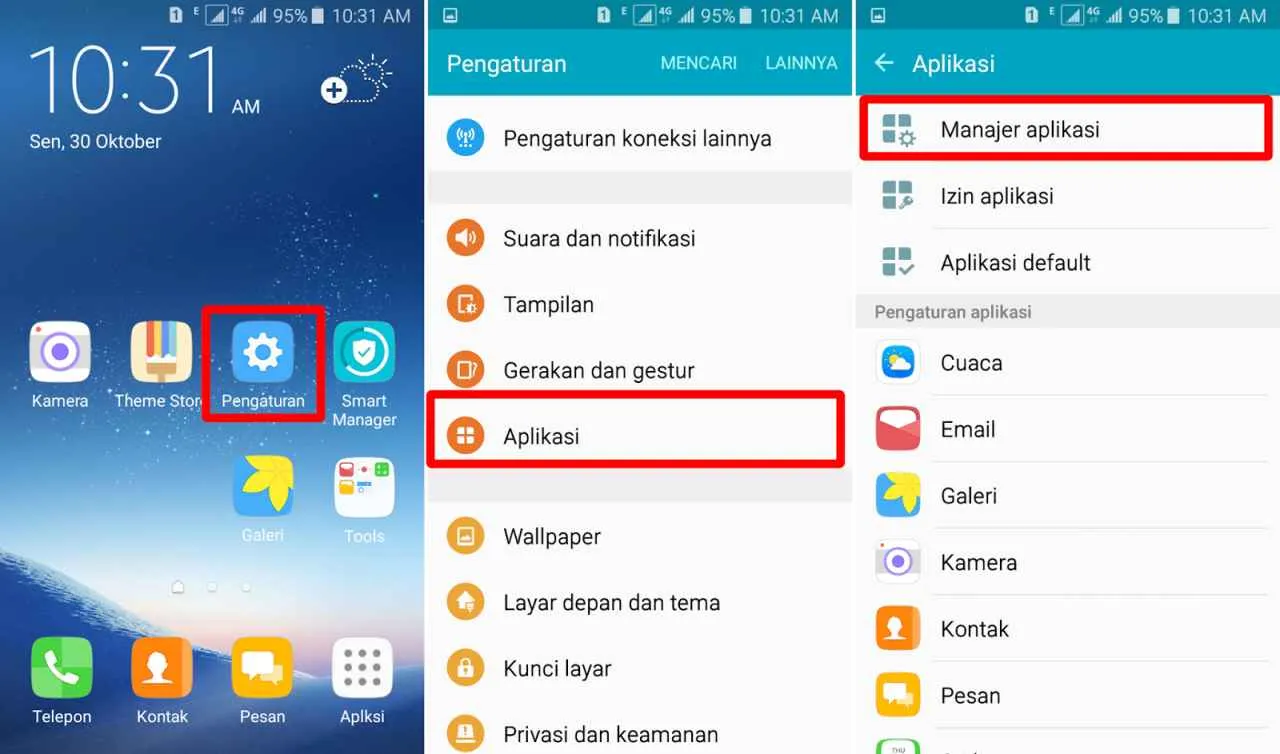
Nah, Sobat Andro! Udah pernah ngerasain HP Android lemot banget sampe bikin emosi? Salah satu solusi ampuh, yang terkadang terpaksa dilakukan, adalah menghapus data sistem alias factory reset. Tapi, tahu nggak sih kalau cara menghapus data sistem ini beda-beda, tergantung merek HP Android kamu? Jangan sampai salah langkah, ya! Artikel ini bakal ngebahas perbedaan prosedur factory reset di beberapa merek Android populer, lengkap dengan langkah-langkahnya. Siap-siap menyelami dunia pengaturan Android yang terkadang bikin sedikit pusing!
Perbedaan Prosedur Penghapusan Data Sistem Antar Merek Android
Setiap merek Android punya tampilan antarmuka (UI) dan menu pengaturan yang sedikit berbeda. Hal ini berdampak pada langkah-langkah factory reset yang juga akan berbeda. Kehati-hatian sangat dibutuhkan, karena kesalahan langkah bisa berakibat fatal, lho!
| Merek | Langkah-langkah | Pertimbangan Khusus |
|---|---|---|
| Samsung | Biasanya melalui menu Settings > General Management > Reset > Factory data reset. Ada beberapa pilihan tambahan seperti menghapus kartu SD. Pastikan kamu sudah melakukan backup data penting sebelum memulai proses. | Perhatikan pilihan tambahan seperti menghapus kartu SD dan akun Google. Versi One UI yang berbeda mungkin sedikit mengubah tata letak menu. |
| Xiaomi | Umumnya melalui Settings > About phone > Reset > Wipe all data. Prosesnya cukup cepat, tapi pastikan baterai terisi penuh. | Beberapa model Xiaomi memiliki opsi untuk memilih data apa saja yang akan dihapus. Perhatikan dengan teliti opsi-opsi yang tersedia. |
| Oppo | Biasanya terdapat di Settings > Additional settings > Backup & reset > Factory data reset. Prosesnya bisa memakan waktu beberapa menit. | Oppo juga seringkali menawarkan pilihan untuk menghapus data tertentu, seperti aplikasi atau data internal. Pastikan kamu memilih opsi yang tepat. |
Perbedaan Versi Android dalam Prosedur Penghapusan Data
Meskipun mereknya sama, versi Android yang berbeda juga bisa mempengaruhi langkah-langkah factory reset. Misalnya, Android 10 mungkin memiliki tata letak menu yang sedikit berbeda dengan Android 12. Perbedaannya bisa berupa penambahan atau pengurangan opsi, atau bahkan perubahan nama menu. Selalu cek menu pengaturan dengan teliti, ya!
Ilustrasi Antarmuka Pengguna (UI) Menu Factory Reset
Sebagai contoh, menu factory reset pada Samsung Galaxy biasanya menampilkan antarmuka yang cukup sederhana. Akan ada beberapa pilihan yang ditampilkan dengan jelas, seperti “Reset phone”, “Erase everything”, dan tombol konfirmasi. Sebelum melakukan reset, akan ada peringatan yang muncul untuk memastikan kamu telah melakukan backup data penting. Tampilan ini akan berbeda di setiap merek dan versi Android, namun pada umumnya pesan peringatan akan selalu ada untuk mencegah kesalahan yang tidak diinginkan.
Kesimpulan Akhir
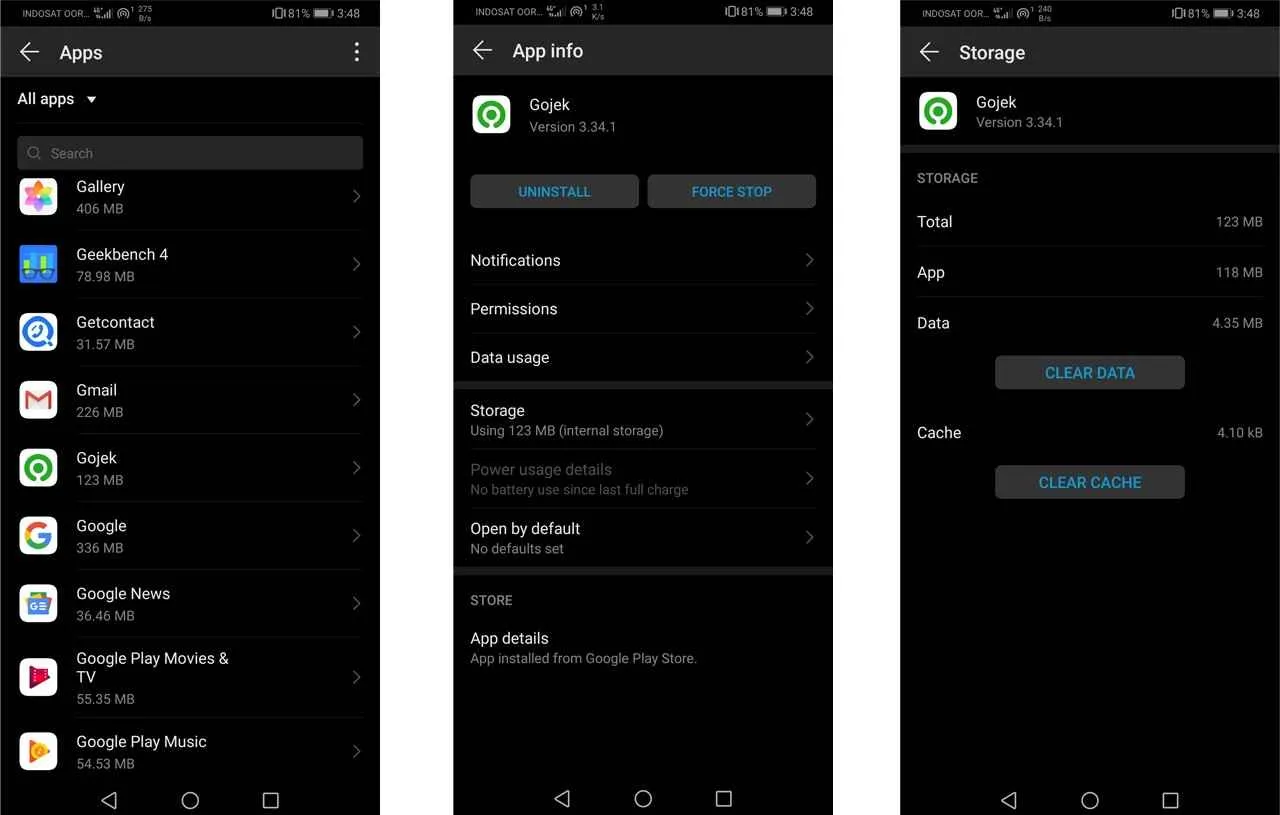
Menghapus data sistem Android memang terdengar menakutkan, tapi dengan panduan yang tepat, proses ini bisa dilakukan dengan aman dan efektif. Ingat selalu untuk melakukan backup data sebelum memulai proses penghapusan. Pilih metode yang sesuai dengan kebutuhan dan kemampuan teknismu. Setelah proses selesai, HP Androidmu akan seperti baru lagi, bebas dari masalah sistem yang mengganggu. Selamat mencoba!


What's Your Reaction?
-
0
 Like
Like -
0
 Dislike
Dislike -
0
 Funny
Funny -
0
 Angry
Angry -
0
 Sad
Sad -
0
 Wow
Wow








